Je zit thuis tijdens de coronaviruspandemie en misschien besteed je veel tijd aan het bijhouden van familie en vrienden. Maar hier is een idee: waarom geen podcast maken? Niet dat je eigenlijk moet stoppen met praten met de mensen die je leuk vindt en van houdt, maar als een thuisproject is het maken van een podcast erg leuk.
En als je een muzikant bent of kinderen hebt, kun je veel meer doen dan alleen monoloog in de microfoon van je iPhone. Je kunt praten, muziek toevoegen, andere familieleden interviewen en alles wat je maar kunt bedenken. Dan hebben je vrienden en familie een toffe show om elke dag naar uit te kijken, of hoe vaak je ook publiceert.
Een podcast opnemen en publiceren vanuit huis
Tegenwoordig besteden mensen veel tijd aan het heen en weer sturen van spraakberichten via diensten zoals WhatsApp, iMessage, Telegram enzovoort. Dat wil zeggen, we zijn allemaal gewend aan het opnemen, verzenden en beluisteren van korte audioclips. Het enige echte verschil met een podcast is dat het een soort uitzending is - één op veel, in plaats van het één-op-één karakter van een spraakbericht.
De naam van de podcast wordt op allerlei manieren misbruikt. Spotify gebruikt het bijvoorbeeld om naar zijn gestreamde audioprogramma's te verwijzen. Maar om een podcast echt een podcast te laten zijn, moet je hem beschikbaar maken als automatische download. Dat wil zeggen, wanneer u een nieuwe aflevering publiceert, verschijnt deze automatisch in de podcast-apps van uw vrienden.
Dus vandaag zullen we zien hoe je een podcast kunt opnemen, hoe je deze snel kunt bewerken om fouten te verwijderen of muziek toe te voegen, en hoe je deze privé kunt publiceren, zodat mensen ernaar kunnen luisteren.
Een podcast opnemen
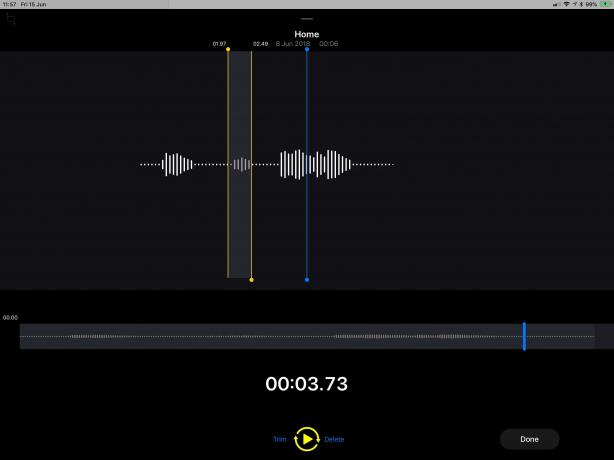
Foto: Cult of Mac
Dit is geen handleiding voor het maken van een podcast op professioneel niveau. Daarvoor hebben we al een paar goede handleidingen: Podcasting 101: wat je nodig hebt om op Mac aan de slag te gaan, en Hoe ik podcasts alleen op iPad opneemt. Tegenwoordig willen we alleen een manier om audio op te nemen en deze vervolgens beschikbaar te maken. U kunt de ingebouwde Voice Memos-app op uw iPhone of iPad gebruiken. Of u kunt op een Mac de app Spraakmemo's (in macOS Catalina) of QuickTime (alle versies van macOS) gebruiken.
Op de iPhone is de ingebouwde microfoon waarschijnlijk goed genoeg. Op de Mac sluit je misschien liever je EarPods aan en gebruik je die - tenzij je de nieuwste 16-inch MacBook Pro hebt, die heeft geweldige ingebouwde microfoons.
En je kunt natuurlijk elke andere app gebruiken die je kiest. Zoiets als het geweldige Ferriet opnamestudio goed zou werken. Ferriet is gratis te downloaden en te gebruiken, met een in-app-aankoop voor professionele functies. Het doet alles, van opnemen tot bewerken tot het uitspugen van een perfect audiobestand om te delen.
Hoe je ook ervoor kiest om podcast-audio op te nemen, onthoud dat je die opname mogelijk ook moet bewerken.
Je persoonlijke podcast bewerken
Bewerken kan zo simpel zijn als het begin en einde van de clip afhakken om het op te ruimen, of zo diep als het invoegen van muziekclips en het toevoegen van effecten en EQ aan de audio.
Als u de iOS-spraakmemo's-app gebruikt, kunt u deze daar bewerken. Raak gewoon de knop delen en kies Opname bewerken van de lijst. U kunt dan de audio inkorten of secties vervangen. Het is allemaal heel eenvoudig, maar we hebben een meer diepgaande gids als je wilt zien wat er mogelijk is.

Foto: Wooji-sap
Als je meerdere clips samen wilt voegen — misschien wil je daar bijvoorbeeld een opname van toevoegen leuk wat je baby zei, of je wilt een nummer of muziekclip toevoegen - je hebt iets krachtigers nodig. Op de Mac en iOS is GarageBand een geweldige, gratis optie, hoewel het waarschijnlijk overdreven is voor deze taak. Je zou ook kunnen proberen MultiTrack DAW, een gratis iOS-app om te bewerken, of Twisted Wave, een app voor Mac en iOS, maar die ook gebruikt in de browser voor basissnitten.
Kortom, mijn voorkeur gaat uit naar Ferriet, maar dat is alleen voor iOS. Anders is GarageBand een geweldige gok, voor elk Apple OS.
Je familiepodcast publiceren
Dit is het interessante deel. Om een podcast ook echt een podcast te laten zijn, moet je hem ergens uploaden en beschikbaar maken voor automatische download via RSS-feed. Op die manier kan je gezin de feed gewoon in hun podcast-app plaatsen en verschijnen er gewoon nieuwe afleveringen.
Als je dit wilt doen, is de gemakkelijkste en goedkoopste manier om te gebruiken JustCast. Maak een account aan, verbind het met je Dropbox en dan hoef je alleen maar nieuwe podcasts in een Dropbox-map te plaatsen. JustCast zorgt voor de rest. Meestal is het geen goed idee om een podcast in Dropbox te hosten, vanwege bandbreedteproblemen en het feit dat je dingen gemakkelijk kunt verknoeien. Maar in dit geval is het perfect, omdat je maar een handvol abonnees hebt, die je allemaal kent. Justcast is gratis voor beperkt gebruik.
Een ander alternatief is: SoundCloud, maar u zult de privacykwesties daar moeten beheren. In theorie kan de JustCast-feed openbaar zijn, maar het is onwaarschijnlijk dat iemand deze zal ontdekken.
Of je zou kunnen gebruiken Microblog om een microcast te maken. Dit gebruikt de Wavelength-app om de podcast op te nemen en te publiceren naar je eigen micro.blog-feed, maar dit is ook niet privé.
De optie voor direct publiceren
Ten slotte kunt u de eenvoudigste optie gebruiken: plaats het podcastbestand gewoon in uw berichten-app naar keuze. Als je een groepschat opzet met je vrienden en familie, hoef je het bestand alleen maar in de groepschat te plaatsen en kunnen ze allemaal luisteren wanneer ze maar willen.
Dit is niet alleen de eenvoudigste optie, maar het is ook de beste als je familieleden hebt die nog niet naar podcasts luisteren. In plaats van ze te helpen een app te installeren en je te abonneren op je privépodcast, kun je deze gewoon naar de groep sturen in een app die ze al gebruiken, of dat nu WhatsApp of iMessage is.

